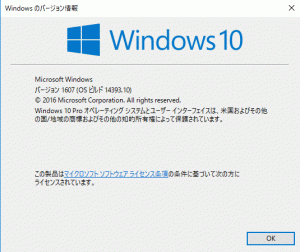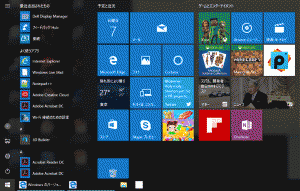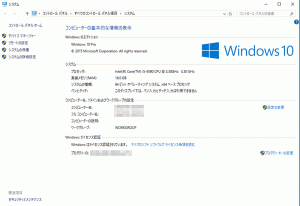Windows 10 Anniversary Updateを行いました。
Windows 10のバージョンは1607になりました。
通常のWindowsのアップデートとより時間はかかりました。
特にスタートメニューの左側に電源ボタンと設定とエクスプローラーが配置されているのが便利に使えるようになった。
Windowsのバージョンの確認方法は、
https://www.microsoft.com/ja-jp/safety/pc-security/ver_win.aspx
Windows 10 の更新履歴
https://support.microsoft.com/ja-jp/help/12387/windows-10-update-history